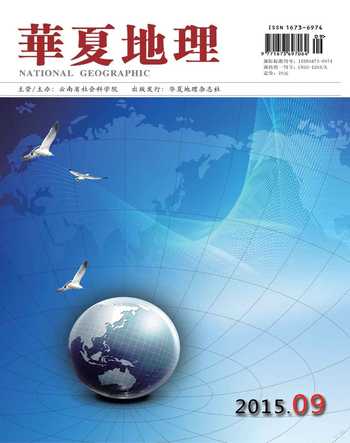应用Winsurf软件绘制磁场分布等值线图
摘 要:观测场地磁场梯度测量结果最直观的表述方式就是利用ΔF值绘制出的场地地磁场分布等值线图。Winsurf软件是Golden公司开发的一个三维绘图软件包,可以绘制各种等值线图和三维立体图。本文较为详细地介绍了利用这个软件绘制磁场分布等值线图的方法、步骤。
关键词:Winsurf软件;磁场测量;等值线图
为勘察地磁观测场地的地磁场分布特征、监测地磁观测场地周围环境影响引起的地磁场变化,我们都必须对观测场地作地磁场总强度密跨度测量(即通常所说的磁场梯度测量)。测量结果最直观的表述方式就是利用ΔF值绘制出的场地地磁场分布等值线图。手工绘制等值线图是一项非常繁琐的工作,常常要花费掉我们大量的时间,不仅速度慢、效率低,而且对于不同技术水平的人员,所绘制图的质量也存在较大差异。应用Winsurf软件,通过计算机绘图,可以提高工作效率、避免人为误差,改善技术成果的质量,笔者认为具有较高的推广价值。
Winsurf是Golden公司开发的一个三维绘图软件包,可以绘制各类等值线图和三维立体图,诸如等高线、等水位线、等埋深线及物探的各种参数等值线图。不仅如此,该软件还带有多种字符库,可以给图形加标题、图例、对坐标轴和等值线作详细标记等。Winsurf软件还具有与CAD的接口,生成的图形可以很容易地调入到CAD,进行编辑、修改,最终绘制出十分精美的图形。本文从绘制观测场地的地磁场分布等值线图入手,介绍该软件的使用方法及操作步骤。
一、Winsurf的初始界面及等值线图的生成流程
Winsurf的初始界面如图1。从图中可以看出,Winsurf由文件(File)、编辑(Edit)、视图(View)、绘制(Draw)、排列(Arrange)、网格(Grid)、地图(Map)、窗口(Windows)、帮助(Help)几个菜单组成。其中文件、网格、地图为主要菜单,通过这三个菜单可以绘制出各种等值线图。利用Winsurf绘制等值线图的流程如图2。
二、绘制磁场分布等值线图的步骤
(一)数据的处理
计算各测点观测值的均值与同时段日变站观测值均值的差值ΔFij,i为测线编号,j为测点编号。计算结果取位到0.1nT。
(二)数据文件的建立
建立用于绘制磁场分布等值线图的数据文件可以通过两种途径来实现: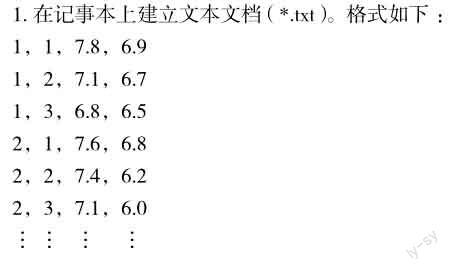
9,1,7.4,6.6
9,2,7.1,6.5
9,3,6.6,6.2
↓ ↓ ↓ ↓
X,Y,Z1,Z2
i j ΔFij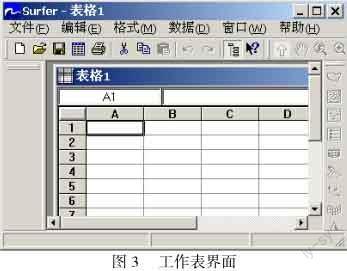
每个数值之间用逗号隔开。第一、第二列数据分别代表某个测网的测线i和测点j,对应着坐标系中的X、Y轴;第三、第四等列数据分别代表某个测网上第i线第j点的通化值ΔFij,对应坐标系中的Z。Z1为同一个测量层面的数据,Z2为另一个测量层面的数据。根据测量层面的多少还可能有Z3、Z4…等数据。测线i和测点j之间的先后顺序是可以互换的,也就是说,根据场地测网布设的实际情况,可以把测线i或测点j分别设置成X轴或Y轴。
文件形成后命名、存盘备用。
2.通过Winsurf的工作表建立数据文件。
(1)点击Winsurf图标,进入Winsurf的初始界面(见图1),打开“文件(File)”菜单,在下拉菜单“新建”中选“工作表(Worksheet)”,进入数据表(见图3)。在数据表的A列输入测线i数据、B列输入测点j数据、C列输入ΔFij值。通常在室内进行梯度测量时需分多层进行空间磁场梯度测量,由此每个测点会相应产生多个ΔFij值,可以将同一层面各测点的ΔFij填入D列、E列等等。
出于對数据处理上的便利,通常我们会利用Excel来整理数据。我们则可以将整理过的数据从Excel数据表复制到新建的工作表中。
(2)将数据文件存盘成*.dat文件,关闭“工作表”界面,退到主界面。
(三)数据文件的格网化
1.在Winsurf工作界面中,选择“网格(Grid)”菜单中的“数据(Data)”项,打开已建立的数据文件(由记事本建立*.txt文本文档或由工作表建立*.dat数据文件)。出现一个网格化对话框(如图4)。
2.分别选择X坐标、Y坐标、Z坐标的数值,然后对X、Y坐标的最大、最小值进行标定,这样做的好处可以使最后作出的图形中的点位于图形的中央。其余对话框中自动给出的网格参数,一般不需调整。单击“确定”按钮,接着点击相继出现的对话框中的“是” 按钮,完成数据文件的网格化,并将数据网格化文件存为*.grd文件。
(四)绘制等值线图
1.原始等值线图的生成。在Winsurf的主界面中,选择菜单“地图(Map)”下拉菜单中的“等值线图”项,选择“新建等值线图”。这时会出现一个“打开网格”的对话框,输入刚才建立的网格化(*.grd)文件后,点击“打开”按钮,便会生成一张原始等值线图(如图5)。
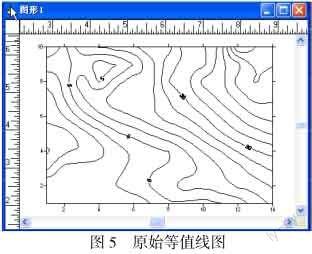
2.等值线图的设置、编辑。在原始等值线图上,右键单击该图,会出现一个针对该等值线图的快捷菜单。选择“属性”,弹出“属性”对话框(如图6)。
在这个对话框中,我们可以对等值线进行设置、编辑。
在“常规”标签中,可以进行等值线平滑、设置平滑程度等;在“等级”标签中,有许多与我们关系密切的设置选项。在这个标签选项中,我们可以对等值线的等级、线条、充填的色彩、是否标注、标注的字体格式方向以及等值线的倾斜方向等进行修改。修改完成后,单击[确定]按钮,Winsurf 就会按设定自动生成等值线图了。
3.等值线图边框、网格线的绘制。我们在观测场地作地磁场总强度密跨度测量时一般是按固定的点距来布网设点。为了更直观的体现观测场地的磁场分布状况乃至更方便地排除局部隐伏的干扰体,于是就很有必要按比例绘出等值线图的边框、网格线。
在等值线图上,光标箭头对准等值线图边框(想设定那一边,就对准那一边),点击右键,会出现一个针对边框、网格线的快捷菜单。选择“属性”,弹出“属性”对话框(如图7)。在这个对话框中,可以对边框是否标注、标注角度、比例、刻度大小、網格线条是否显示等进行设置。熟练的话,在等值线图左侧的“对象管理器”中右键选中某一边框(如Left Axis),对其“属性”进行设置,操作可能更方便。
4.等值线图标题、文字的标注。在Winsurf的主界面,点击工具栏中的“T”文本按钮,然后在欲输入标题、文字的地方点击左键,弹出“Text ”对话框(如图8)。
在文字输入窗口输入标题、文字,然后对文字的字体、大小、风格、颜色等进行设定后按“确定”键退出。当你对文字的位置或者其他设置不是很满意的时候,可以选中文字,对其进行拖动、双击左键打开“文本属性”修改其设置,直至满意为止。
此外,借助主菜单“绘制(Draw)”提供的线段、图形,可以对场地的建筑(构筑)物进行示意性标注;通过“地图(Map)”菜单中的“比例尺”可以标示图件的大小比例。
至此,一幅比较令人满意的磁场分布等值线图就绘制完成了(如图9)。
三、结语
应用Winsurf软件绘制磁场分布等值图不仅节省了磁测工作者大量的时间、提高了工作效率,而且避免了由于技术人员的熟练程度不同所造成的成图质量的差异,提高了测量成果图件的质量。
本文介绍了Winsurf软件绘制磁场分布等值线图的方法,意在抛砖引玉、举一反三,对于绘制其它类型的等值线图,该方法同样适用,操作方法也基本相同。
参考文献
[1] 中国地震局,DB/T9-2004.地震台站建设规范—地磁台站.
[2] 程耀东主编.计算机绘图实用教程[M].兰州:甘肃教育出版社,2001.
[3] WinSurf等值线软件操作手册.
作者简介:赖加成,福建省地震局泉州地磁台。